"Der opstod et problem med at downloade softwaren til iPhone 'iPhone X'. En ukendt fejl opstod (9006)".
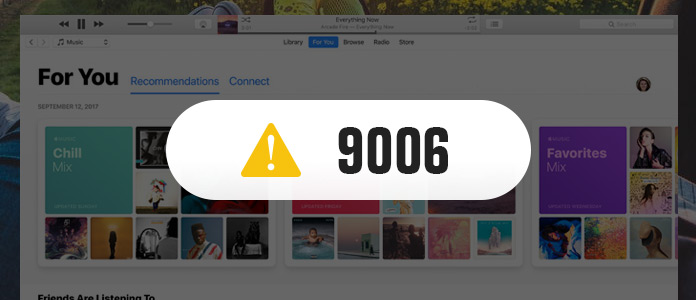
Hvis du også modtager fejlmeddelelsen, når du gendanner eller opdaterer iOS-enhed med iTunes, skal du lide af iTunes fejl 9006. Hvad er fejlkode på 9006? Sådan repareres fejlen? Fortsæt med at læse for at få svarene selv.
iTunes-fejl 9006, som fejl 3194, 2005, osv. opstår, når du bruger en ældre version af iTunes eller forsøger at gendanne / opgradere din iOS-enhed med iTunes. Denne fejl viser fejlen i den softwareopdatering eller download til din iOS-enhed, du bruger.
Af årsagerne til iTunes-fejl 9006 tilskrives den ofte dis-forbindelse mellem iTunes og Apple-server. Det kan være den travle netværksforbindelse. For at afslutte opdateringsprocessen kræver iTunes de respektive IPSW-filer (IPSW-fil er den rå systemopdateringsfil, der kan bruges til at opdatere din enhed via iTunes) relateret til din enhed. Hvis du bruger en ældre version af iTunes, der ikke understøttes af din enhed, kan fejlen muligvis vises. Der er stadig adskillige årsager, der fører til iTunes-fejl 9006. Uanset hvilke grunde, kan du også finde løsningen som nedenfor for at slippe af med fejlen.
En af de hurtigste og bedste måder til at løse iTunes-fejlen er at bruge Aiseesoft iOS System Recovery. Det er iTunes-fejlreparationsprogram, der løser masser af problemer relateret til iOS-fejl.
Trin 1 Download, installer og kør denne software på din computer. Klik på hovedmenuen til venstre, og vælg "iOS Systemgendannelse".
Trin 2 Sæt din iPhone til pc, og klik på "Start"> Følg skærmguiden for at gå ind i det næste trin.
Trin 3 Vælg iPhone-oplysningerne, der matchede din enhed korrekt, klik på "Reparer" for at stjerne for at løse din enhed.

Da den gamle iTunes-version muligvis fører til iTunes-fejl 9006, kan du opdatere din iTunes til den nyeste version.
Kør iTunes på din computer> Klik på "Hjælp"> "Kontroller for opdateringer" for at kontrollere og installere den nyeste iTunes-version på din computer.
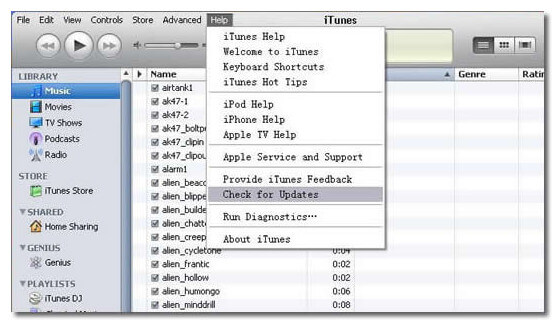
iTunes-fejl 9006 opstår, når dit system ikke er i stand til at downloade IPSW-fil automatisk. Så her kan du downloade IPSW-filen manuelt.
Trin 1 Download IPSW-filen der matcher din iOS-enhed. Du skal sørge for, at alt er nøjagtigt korrekt med din enhed.
Trin 2 Tilslut din enhed til systemet, og kør iTunes og gå til afsnittet "Oversigt".
Trin 3 Her ser du "Gendan" og "Opdater", du er nødt til at vælge den respektive knap, hold i mellemtiden "Alt" + "Kommando" -tasterne på Mac eller hold "Shift" på Windows for at vælge den IPSW-fil, du for nylig har downloadet til din computer.
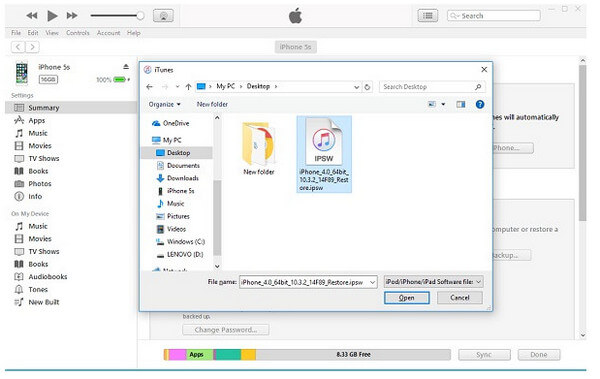
Derefter kan du opdatere eller gendanne din enhed med iTunes ved at rette fejlen 9006.
Nogle gange er netværket på din computer langsomt eller optaget, så du kan genstarte din computer for at få en anden prøve at løse fejlen 9006.
Hvis din iTunes-version er den nyeste, er det sandsynligt, at din enhed er problematisk. Den enkleste måde er at genstarte din iPhone direkte.
Tryk bare på tænd / sluk-knappen (wake / sleep). Når du har fået strømskyderen, skal du bare glide skærmen for at slukke for din enhed. Vent et par sekunder, før du genstarter det.
Du kan vælge at genoprette forbindelse til netværket og derefter genstarte din Windows- og Mac-computer igen. Derefter skal du åbne iTunes igen for at se, om fejlen er fjernet fra iTunes. For Windows-brugere skal du også kontrollere, at adgang til port 80 og 443 er tilladt på dit netværk.
Hvis det er nødvendigt, skal du nulstille TCP / IP:
Trin 1 Åbn en kommandoprompt, vælg "Start"> skriv "cmd" i søgefeltet.
Trin 2 Under "Programmer" skal du højreklikke på CMD.exe-ikonet og vælge "Kør som administrator".
Trin 3 Når boksen "Brugerkontokontrol" dukker op, skal du klikke på "Ja".
Trin 4 Indtast kommandoen ved kommandoprompten:
Netsh int ip reset c: \ resetlog.txt
Tryk derefter på "Enter", og genstart computeren for at nulstille Internetprotokollen.
Anti-virus / firewall kan også blokere forbindelsen fra Apple til din iTunes, så du får fejl 9006-meddelelsen. På det tidspunkt kan du slukke for sikkerhedssoftwaren, firewall osv. Når du har fjernet fejlen og opdateret / gendannet iPhone, skal du bare tænde for dem igen.
Hvis du stadig ikke gendanner din iPhone, men du har sikkerhedskopieret din enhed på en anden computer, skal du her bare fjerne forbindelsen fra din iPhone og tilslutte den til en anden computer til gendannelse.
Dette er den sidste, men ikke mindst løsning, når du lider af iTunes
Ikke kun iTunes, der giver dig mulighed for at gendanne fra, men også kunne du vælge andre iPhone / iPad / iPod-sikkerhedskopier for at få gendannelsen. iCloud er en af dem. Lær detaljerne her for Gendan iPad fra iCloud backup.
Lad os nu sætte en afslutning på denne side, at iTunes-fejl 9006 kan være så let, som du kan forestille dig at løse selv. Helt klart, flere løsninger til at løse dette problem er velkomne i kommentarerne.